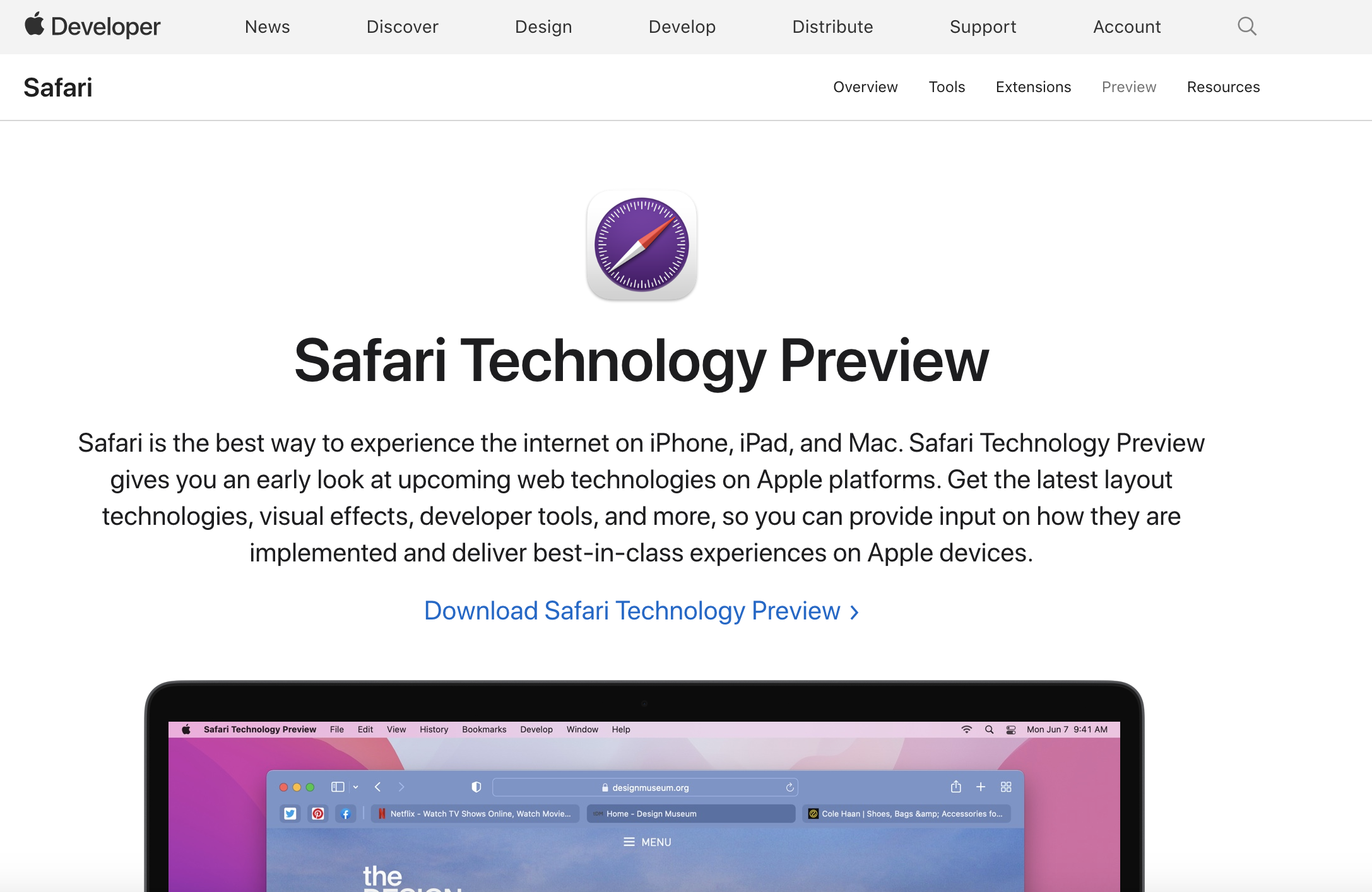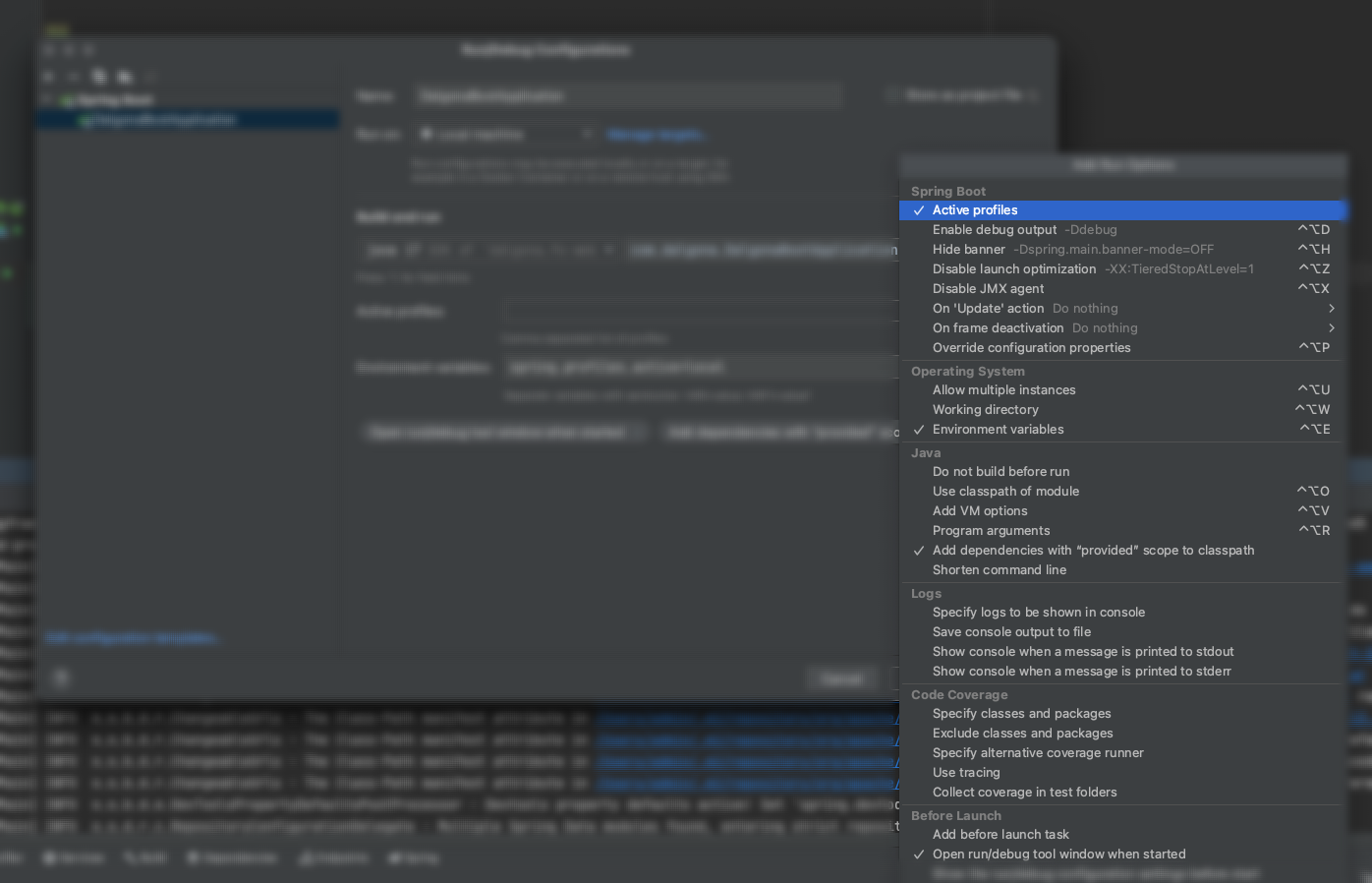Guideline 2.1 - Performance - App Completeness
We are unable to complete the review of your app because one or more of your in-app purchase products have not been submitted for review.
Next Steps
To resolve this issue, please be sure to take action and submit your in-app purchases and upload a new binary in App Store Connect so we can proceed with our review.
Resources
Learn more about how to offer in-app purchases in App Store Connect Developer Help.
Overview for configuring in-app purchases - Configure in-app purchase settings - App Store Connect - Help - Apple Developer
Configure in-app purchase settings Overview for configuring in-app purchases In-app purchases let you offer extra content and features — including digital goods, subscriptions, and premium content — directly within your app on all Apple platforms. Ther
developer.apple.com
위와 같은 앱의 리젝 사유를 받았다 ㅠㅠ
아니 왜 그런걸까?? 했더니....
일단 앱에 심사를 넣을때 결제 심사도 같이 넣어줘야 한다.

바로 위의 부분에 편집에 들어가서 나의 결제를 넣으면 되는데 이 부분을 안 넣었더니 나는 문제 였고 일단 제일 큰 문제는
나는 빌드 번호 20번까지진행 되어서 약 17번? 정도에 인앱결제가 구현되었지만... 우리 기획자가 잘 몰라서 빌드 번호 2번으로 심사를 넣었다...
다시 심사를 넣어야 한다. ㅠㅠ
'FLUTTER' 카테고리의 다른 글
| [Flutter] 앱 1개가 Google Play의 대상 API 수준 요구사항의 영향을 받습니다 (0) | 2023.08.24 |
|---|---|
| FLUTTER 카카오톡 플친 열기 (0) | 2023.08.23 |
| Flutter inappwebview Android debugging(웹뷰 안드로이드 디버깅) (2) | 2023.03.03 |
| Flutter inappwebview IOS debugging(웹뷰 IOS 디버깅) (0) | 2023.02.20 |
| [ERROR] (Xcode) : jpg: No such file or directory [Could not build the precompiled application for the device.] (0) | 2023.02.01 |